软件介绍
Easy Image X2 是一款专注于系统映像管理的工具,支持分区调整、驱动集成和快速备份恢复。它在PE环境下运行流畅,适合系统维护和批量部署,操作逻辑清晰,适合不同技术水平的用户。
Easy Image X2 官方版介绍
这款工具延续了前代的易用性,同时优化了分区管理和驱动集成功能。无论是调整分区大小还是合并磁盘空间,都能在系统安装或维护时提供高效支持。
软件内置常见的分区操作,比如新建、删除或调整分区,还能在映像中预装驱动。这样恢复系统时,驱动会自动加载,省去手动安装的麻烦。
通过持续更新,Easy Image X2 不断优化体验,适合需要高效系统维护工具的用户。
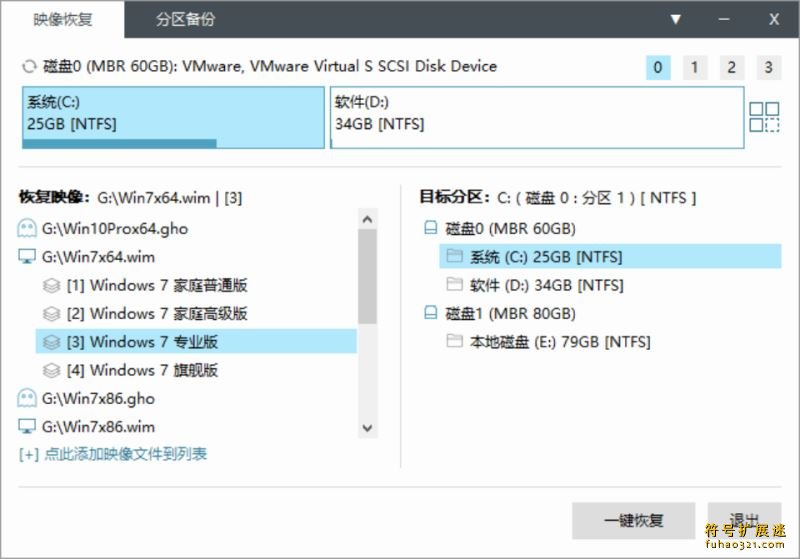
使用指南
1. 界面布局
新版界面更简洁,分为三个主要区域:
(1)顶部展示硬盘分区的图形化详情;
(2)左下角列出所有硬盘和分区;
(3)右下角显示可用的映像文件。
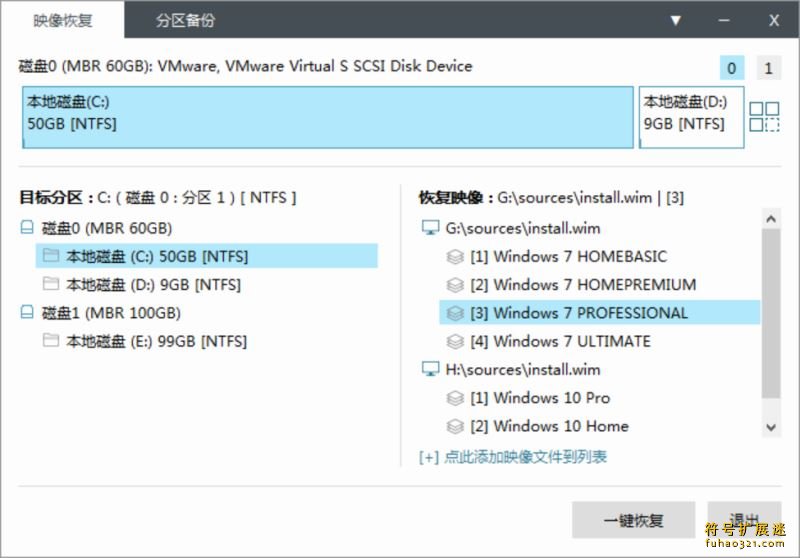
点击右上角可以切换不同硬盘的视图,分区列表和图形展示会同步更新。映像搜索范围限定在二级目录内,提高效率。

2. 快速分区
第1步:选中目标硬盘,点击顶部右侧的分区按钮。

第2步:设置分区参数,确认后点击“快速分区”。
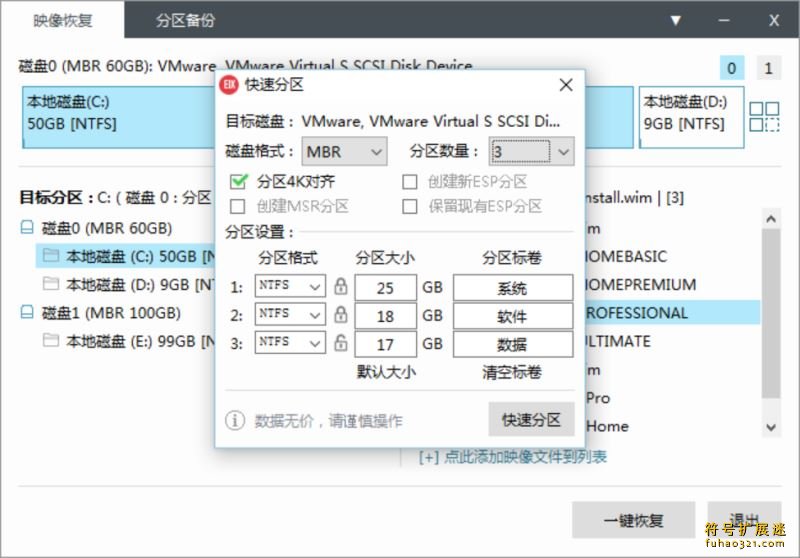
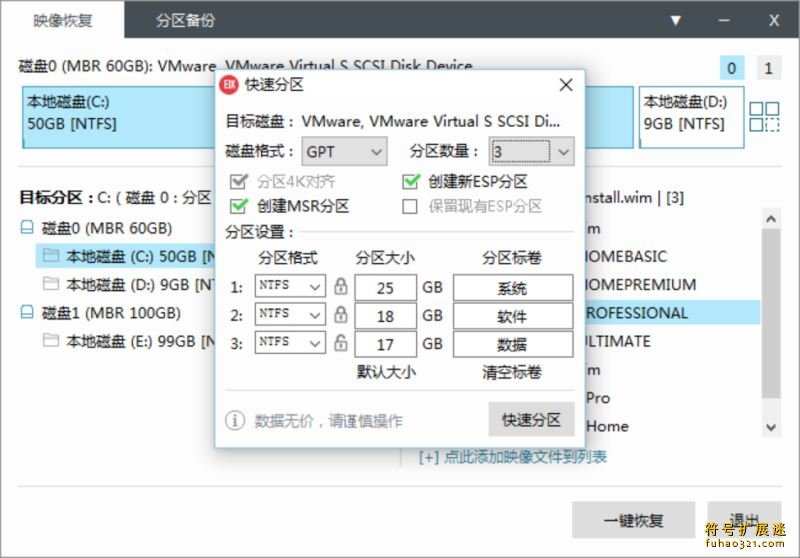
注意:此功能适合新硬盘或无需保留数据的场景,操作前请确认备份重要文件。
第3步:等待分区和格式化完成,通常可划分1-6个分区。
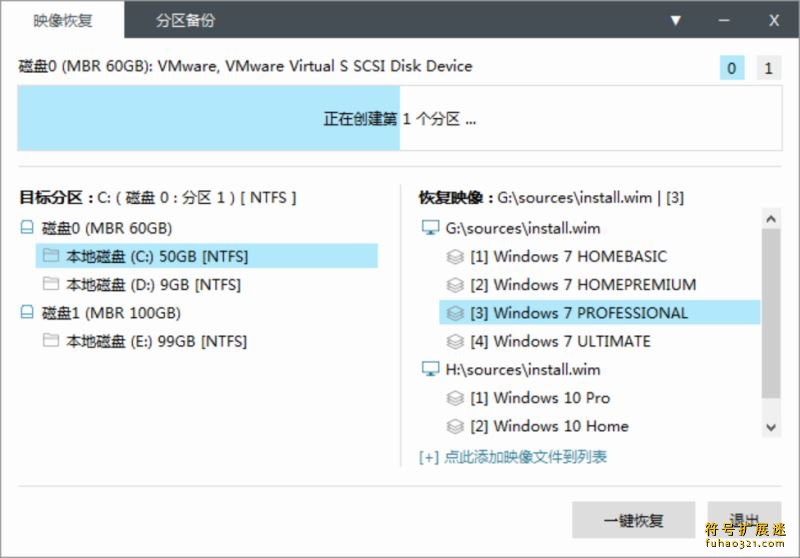
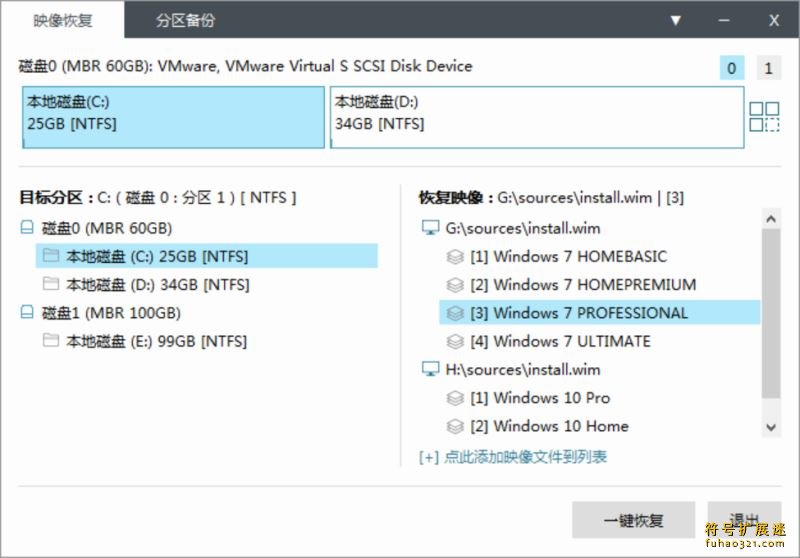
3. 映像恢复
第1步:选择目标分区和对应映像文件,点击“一键恢复”。
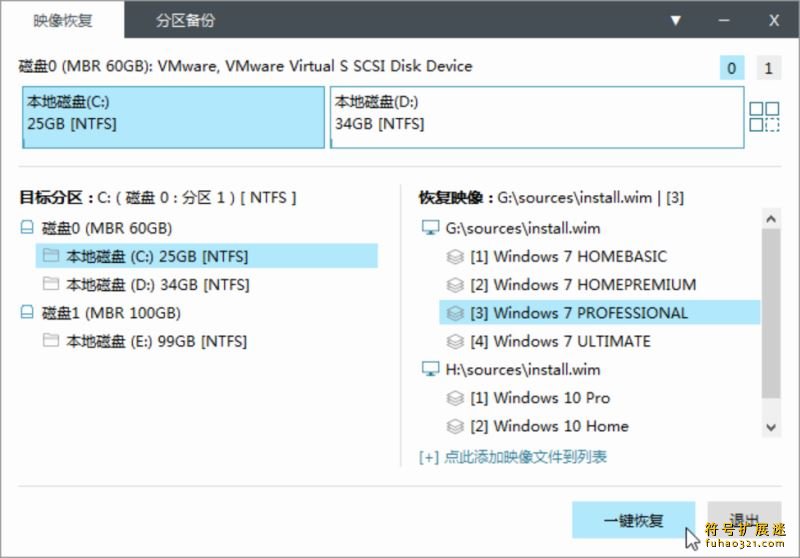
第2步:核对恢复选项,确认后执行操作。
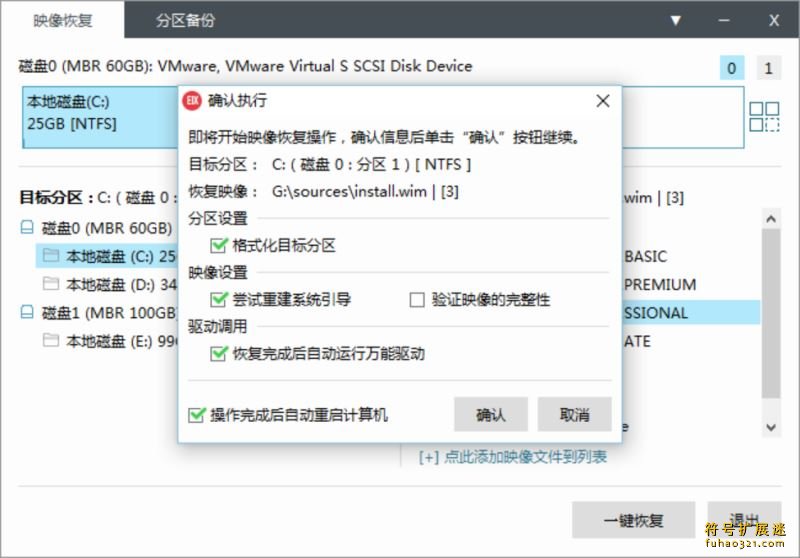
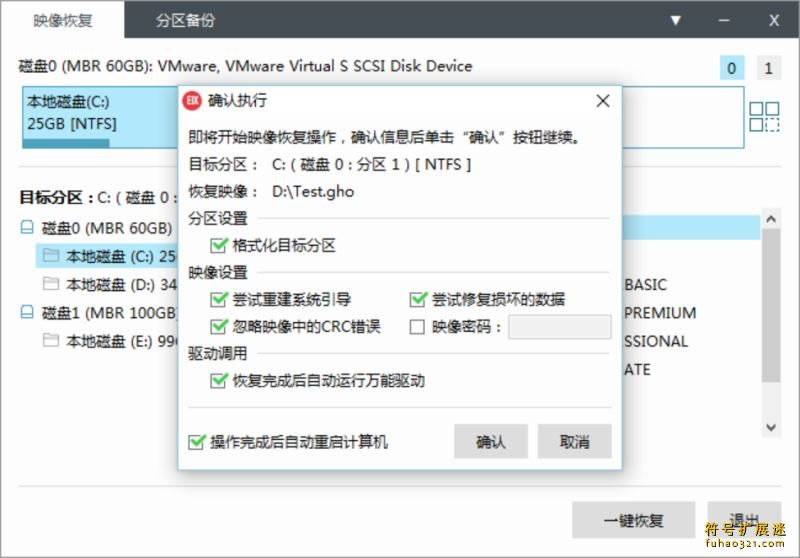
WIM和GHO映像的选项稍有差异,但核心功能一致。系统会自动尝试修复引导,并支持驱动预装。
第3步:等待恢复完成,系统会自动处理后续配置。
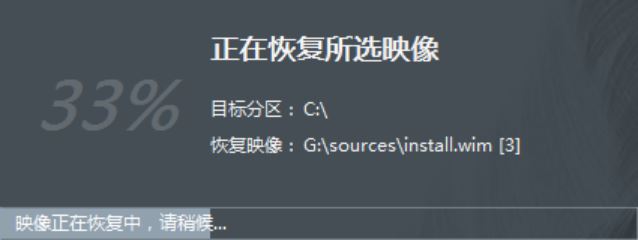
4. 分区备份
第1步:选中要备份的分区,新建或选择现有映像文件。
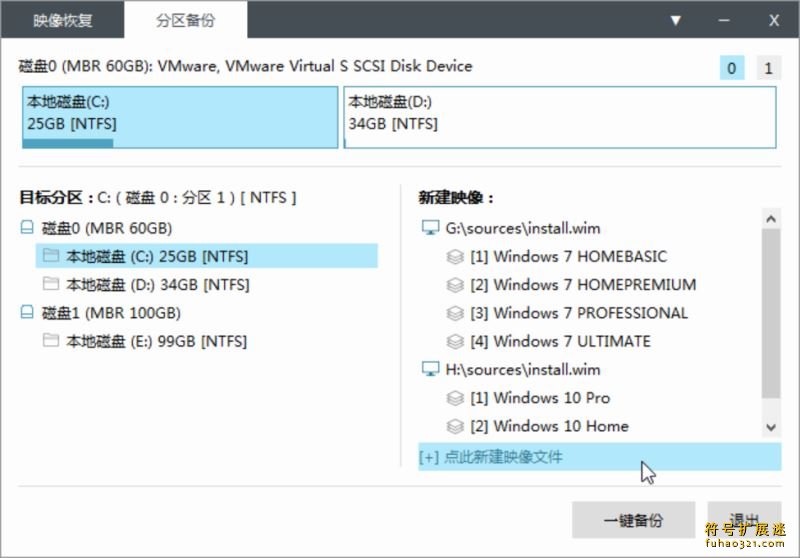
第2步:设置备份选项,如压缩方式或密码保护。
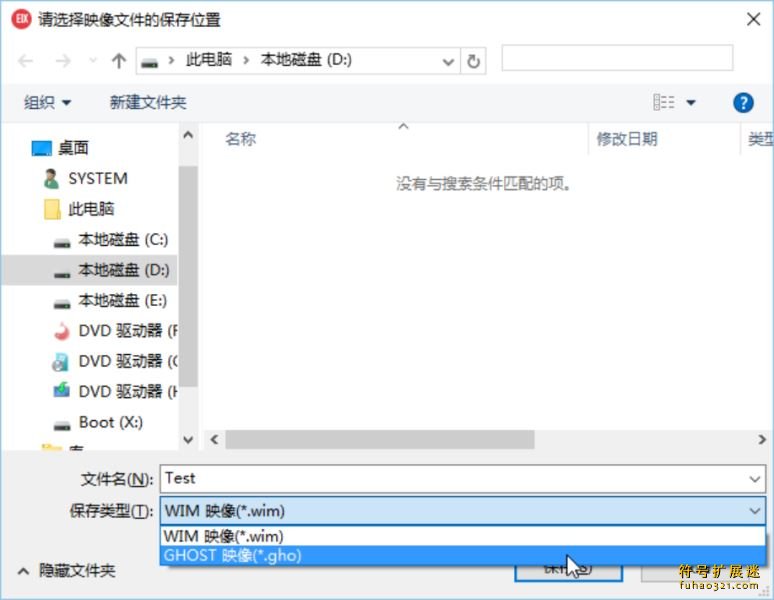
WIM备份支持完整性校验和临时文件过滤,GHO备份可设置密码。
第3步:点击确认后开始备份,等待进度完成。
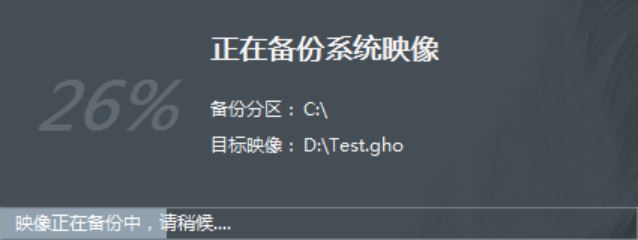
功能说明
目录备份与还原
支持文件夹级别的备份,操作逻辑与分区备份相同。可创建新映像或追加到现有文件,默认使用高压缩率。
自定义设置
可修改临时目录路径和配置文件,适配不同使用场景。
映像分割
大体积WIM文件可按指定大小分割,方便存储或传输。
版本更新
v2.19.827.1718
1. 改进ISO文件显示逻辑;
2. 升级驱动搜索工具版本。

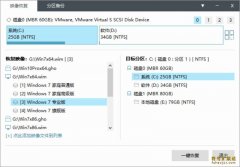

 VEGA云电脑下载
VEGA云电脑下载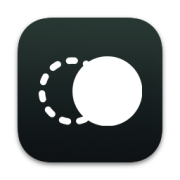 鲜艺AI抠图下载
鲜艺AI抠图下载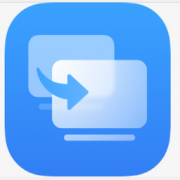 PC克隆下载
PC克隆下载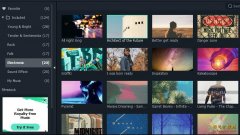 Filmora特效包 v10下载
Filmora特效包 v10下载 Flix快传下载
Flix快传下载 七星PDF免费翻译下载
七星PDF免费翻译下载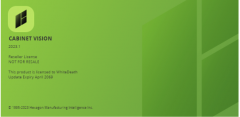 Cabinet Vision下载
Cabinet Vision下载 Adobe Fresco
Adobe Fresco
 中望CAD Pro
中望CAD Pro SolidWorks 2024
SolidWorks 2024 B-Renderon
B-Renderon PhotoBoost
PhotoBoost
 PixPin
PixPin Nevercenter Silo 2024
Nevercenter Silo 2024

用户评论